
複数のファイルを 1 つのドキュメントに結合する必要があるシナリオに直面した場合、Photoshop にはさまざまな便利な方法が用意されています。このタスクを効率的に完了できるように、PHP エディター Xinyi では、Adobe Photoshop で複数のファイルを統合する具体的な手順を詳しく紹介します。画像、テキスト、グラフィックを簡単に組み合わせて印象的な文書を作成する方法を学びましょう。
まず、Adobe Photoshop ソフトウェアを開き、図に示すように操作します

次に、以下の 4 つの手順に従って設定します。特にフォルダーが正しく選択されている必要があります。画像に注意が必要な青い線があります。現在のフォルダーにサブフォルダーがあり、その中のファイルが必要なものではない場合は、このチェック マークをオンにする必要があります。 [

] 前のステップでフォルダーを選択した後、[OK] をクリックして、下のアイコンを入力します。まだ 4 つのステップがあります。
a. ドキュメントのサイズ: A3 サイズ (注: ドキュメントの解像度は 300dpi に設定するのが最適です。)
b. この用紙にいくつのファイルを入れますか? 水平方向と垂直方向を設定します
c、ファイルをファイル名にインポートし、ファイル名のサイズとフォントサイズを設定できます(これは実際には個々のニーズによって異なりますが、個人的には小さな設定のみが必要です)
dをクリックします。パズルは完了しました。お待ちください

コンピューターが適切に設定されていれば、このプロセスはすぐに完了します
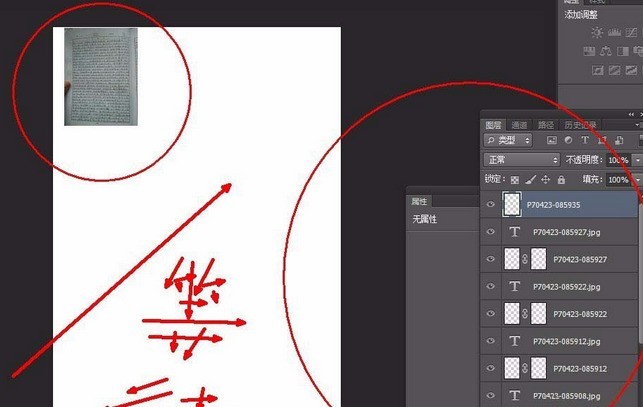
最後に、この時点で必要な効果があるかどうかを確認してみましょう。この手順が完了したら、ドキュメントを拡大して 100% ページを表示し、ファイルがぼやけているかどうかを確認します。ぼやけている場合は、個々のファイルの数を減らし、解像度を上げます。ドキュメント設定

以上がAdobe Photoshop で複数のファイルを結合する詳細な手順の詳細内容です。詳細については、PHP 中国語 Web サイトの他の関連記事を参照してください。